Việc tạo USB BOOT cài Win 10 không chỉ giúp bạn cài đặt hệ điều hành mới mà còn hỗ trợ sửa lỗi hệ thống, khôi phục dữ liệu quan trọng và cải thiện hiệu suất máy tính. Chỉ với vài bước đơn giản, bạn có thể tạo bộ cài Windows 10 từ USB và sẵn sàng sử dụng bất cứ khi nào cần thiết.
Tạo USB BOOT cài Win 10 chuẩn UEFI hoặc LEGACY là một kỹ năng quan trọng giúp bạn tự cài đặt và sửa chữa hệ điều hành. Bài viết này sẽ cung cấp hướng dẫn chi tiết từ A đến Z, đảm bảo bạn có thể tạo USB BOOT một cách nhanh chóng và dễ dàng.
 Hướng dẫn cách tạo USB cài Windows 10 trên 2 chuẩn UEFI và LEGACY
Hướng dẫn cách tạo USB cài Windows 10 trên 2 chuẩn UEFI và LEGACY
I. Cách tạo bộ cài Windows 10 từ USB bằng Rufus (Mới)
Chuẩn bị:
- Một USB có dung lượng tối thiểu 8 GB.
- Download Windows 10 ISO chuẩn tại đây.
- Phần mềm tạo USB boot Rufus, tải Rufus tại đây.
Bước 1: Sau khi tải xong Rufus theo hướng dẫn ở trên, để tạo bộ cài Windows 10 trên USB thì bạn click chuột phải vào phần mềm Rufus => lựa chọn Run as administrator.
- Lưu ý: Nếu không Rufus sẽ không thể hoạt động với đầy đủ các chức năng nhất và điều quan trọng nhất là quá trình tạo bộ cài Windows 10 từ USB bằng Rufus sẽ không thể thành công.
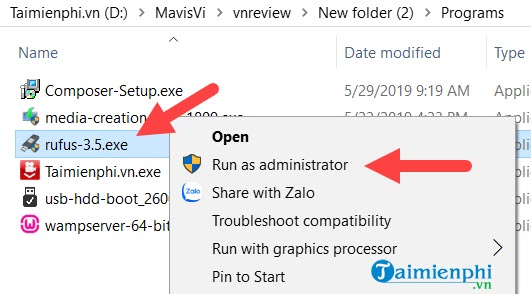
Bước 2: Giao diện Rufus hiện lên, lúc này việc cần làm là lựa chọn file ISO Windows 10 bằng cách nhấn vào phần Select.
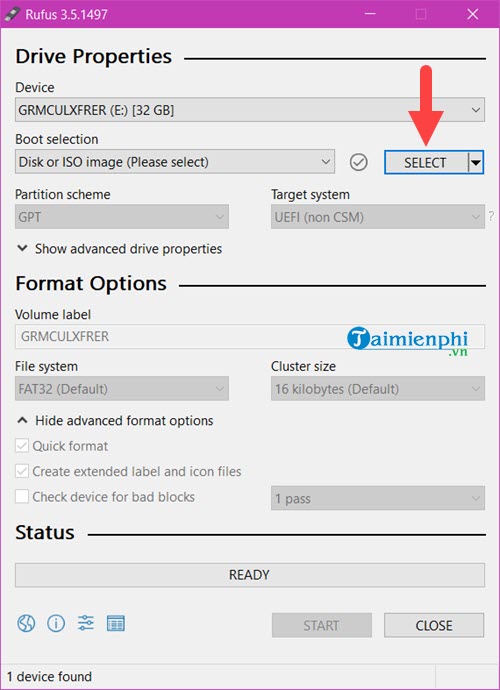
- Lựa chọn file ISO Windows 10 mà bạn đã tải từ link ở trên về để tiến hành tạo bộ cài Windows 10 từ USB bằng Rufus.
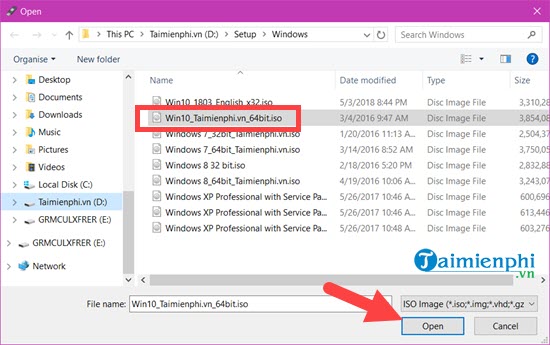
Bước 3: Sau khi lựa chọn xong, hệ thống sẽ mặc định để Partition scheme là GPT và Target system là UEFI. Ở đây tùy vào chuẩn mà chúng ta lựa chọn tương ứng bạn cũng có thể chọn MBR nếu muốn.
- Tuy nhiên nếu bạn muốn tạo USB BOOT WIN 10 trên cả 2 chuẩn thì nên chọn:
+ Partition scheme là MBR
+ GPT và Target system là BIOS (or UEFI-CMS)
- Sau đó đặt tên USB BOOT WIN 10 tại Volume Label => nhấn Start.
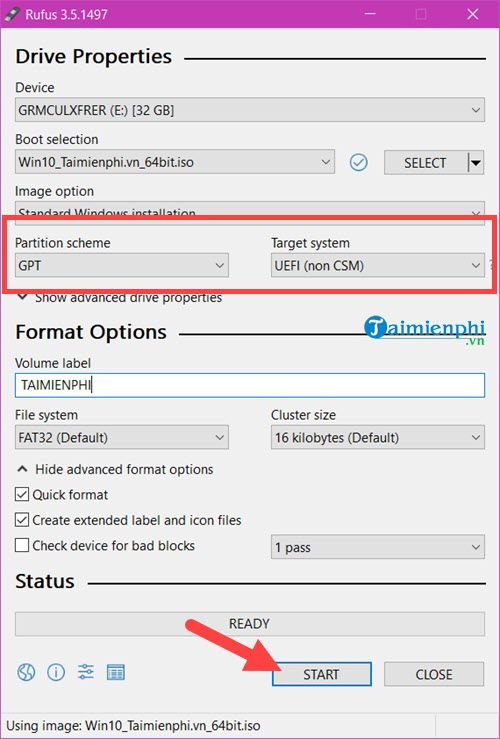
Bước 4: Trước khi tiến hành tạo USB boot cài Windows 10 với Rufus hệ thống sẽ yêu cầu phải format, chắc chắn chúng ta phải nhấn đồng ý để tiếp tục.
- Lưu ý: USB của bạn không có dữ liệu quan trọng, sau khi nhấn OK thì mọi dữ liệu sẽ biến mất, không thể khôi phục.
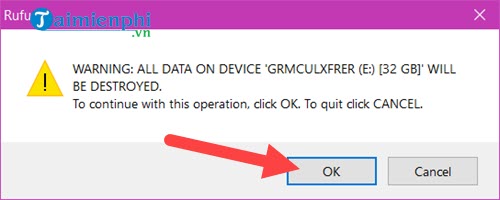
- Quá trình tạo USB boot cài Windows 10 với Rufus nhanh hay chậm hoàn toàn phụ thuộc vào tốc độ USB của bạn cũng như file ISO phiên bản mà bạn sử dụng, tuy vậy sẽ không mất quá nhiều thời gian để hoàn tất đâu.
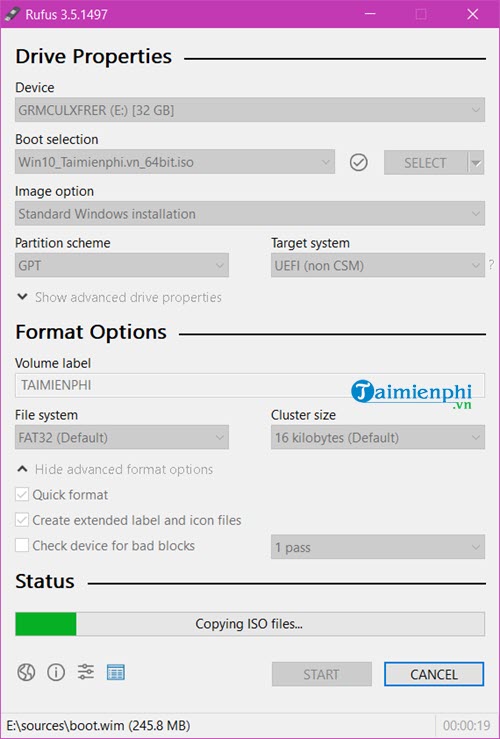
Bước 5: Có đến khi có dòng chữ READY xuất hiện, công việc tạo bộ cài Windows 10 từ USB bằng Rufus đã hoàn tất.
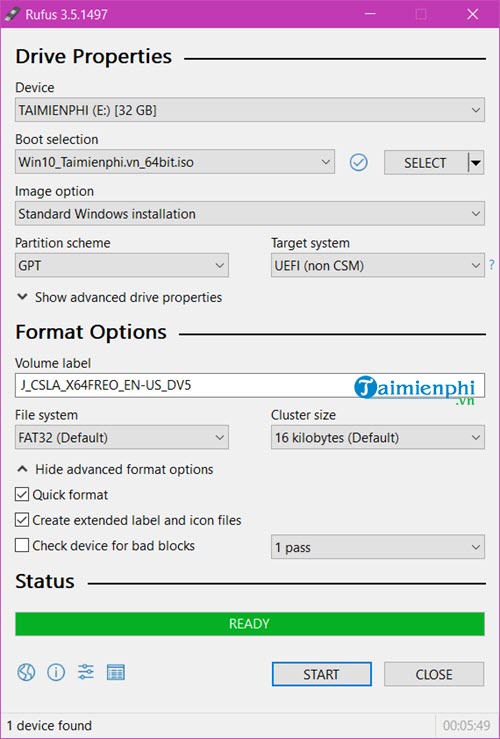
II. CÁCH TẠO BỘ CÀI WINDOWS 10 TỪ USB (cũ)
Để tạo được bộ cài Windows 10 từ USB bạn cần có:
- File ISO hệ điều hành Windows 10 (tải ở phần trên).
- USB có dung lượng từ 4GB trở lên.
- Phần mềm Windows 7 USB/DVD Download Tool: Download Windows 7 USB/DVD Download Tool
Các bước thực hiện:
Bước 1: Format USB, bạn có thể Download HP USB Disk Storage Format Tool về cài đặt trên máy tính để format hoặc sử dụng tính năng có sẵn trên Windows. (Ở đây chúng tôi sử dụng tính năng có sẵn trên Windows)
Sau khi kết nối USB với máy tính, nhấn chuột phải vào biểu tượng của USB và chọn Format.

click Start để bắt đầu quá trình làm sạch USB. Một cảnh báo sẽ hiện lên thông báo rằng việc Format sẽ làm mất dữ liệu. Nhấn OK để tiếp tục.
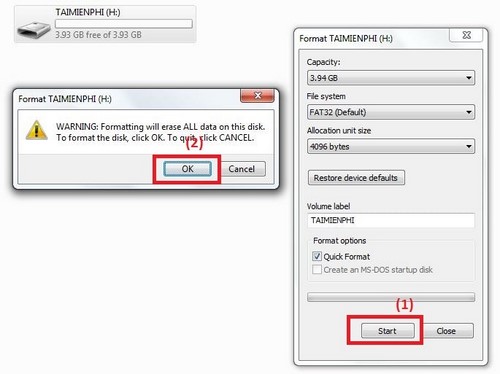
Bước 2: Khởi động phần mềm Windows 7 USB DVD Download Tool. Tại giao diện chính, nhấn Browse để tìm file ISO cài đặt của Windows 10. Sau khi chọn bộ cài Windows 10, nhấn Next để sang bước tiếp theo.
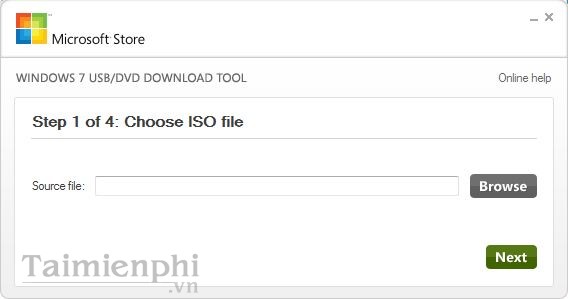
Bước 3: Bạn chọn USB device để chọn thiết bị USB của mình.
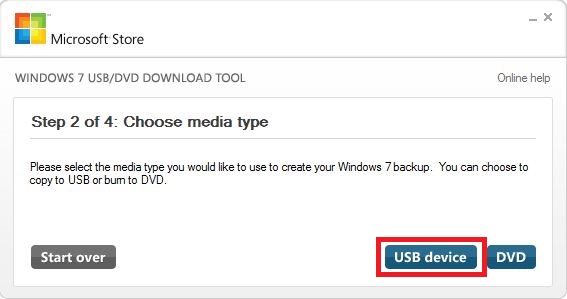
Bước 4: Sauk hi chọn thiết bị USB của mình, nhấn Begin copying để bắt đầu quá trình tạo bộ cài Windows 10 cho USB.
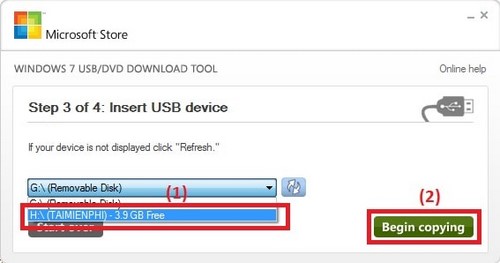
Tiếp đó, bạn phải chờ tầm 10 đến 15 phút để máy tính copy dữ liệu tạo bộ cài cho USB. Đến đây, bạn đã có 1 chiếc USB chứa bộ cái Windows 10 để sử dụng.
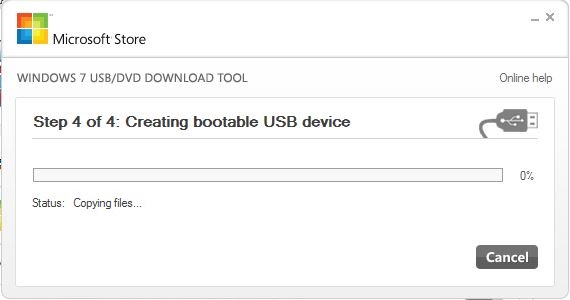
https://thuthuat.taimienphi.vn/tao-bo-cai-windows-10-tu-usb-3641n.aspx
Vậy với bài viết trên chúng tôi đã hướng dẫn các bạn cách tạo bộ cài windows 10 từ usb bằng Rufus và phần mềm Windows 7 USB/DVD Download Tool để sử dụng những lúc cần cài lại máy tính mà không muốn reset win 10, các bạn hãy tham khảo để có thể thực hiện được một cách chính xác nhé.